Jak naprawić iPhone 8 Utknął na Naciśnij Home, aby zaktualizować
Będąc jednym z obecnych flagowych telefonówApple, iPhone 8 to bardzo potężne urządzenie. Mimo to wielu użytkowników skarży się na to, że ich iPhone 8 utknął w prasie domowej w celu uaktualnienia. Cóż, jeśli jesteś jednym z użytkowników stojących przed tym problemem, musisz postępować zgodnie z tym artykułem. Oto niektóre z rozwiązań, które mogą pomóc w rozwiązaniu problemu z prasą iPhone'a w celu uaktualnienia problemu z obejściem.
Rozwiązanie 1: Uruchom ponownie iPhone'a 8, aby uniknąć Naciśnij przycisk Home, aby dokonać aktualizacji
Podstawowe rozwiązanie każdego problemu,niezależnie od tego, czy jest duży czy mały, ponownie uruchamia urządzenie. Może to być bardzo skuteczne, jeśli chcesz ominąć naciśnij przycisk home, aby zaktualizować problem. Wykonaj poniższe czynności, aby ponownie uruchomić iPhone'a 8.
Krok 1: Wszystko, co musisz zrobić, to długo nacisnąć przycisk zasilania. Pojawi się suwak, który powie: przesuń, aby wyłączyć. Przesuń ten suwak, a urządzenie się wyłączy.
Krok 2: Teraz ponownie naciśnij i przytrzymaj przycisk zasilania, aż pojawi się logo Apple. Spowoduje to włączenie telefonu iPhone 8 prawdopodobnie rozwiązującego problem.
Rozwiązanie 2: Wymuś ponowne uruchomienie telefonu iPhone 8
Jeśli normalny restart nie przyniósł sukcesu, tozamiast tego przejdź do wymuszonego ponownego uruchomienia. Może to być również bardzo skuteczne, jeśli chcesz się dowiedzieć, dlaczego iPhone 8 wciąż mówi, aby zaktualizować. Wykonaj poniższe kroki, aby wymusić ponowne uruchomienie urządzenia.
Krok 1: Naciśnij przycisk zwiększania głośności, a następnie naciśnij przycisk zmniejszania głośności.
Krok 2: Teraz naciśnij długo przycisk Uśpij, aż ekran zgaśnie i ponownie uruchomi się z wyświetlonym logo Apple.

Rozwiązanie 3: Przywróć iPhone'a 8 w iTunes
Jeśli chcesz się pozbyć „białego ekranu iPhone'a 8”naciśnij przycisk home, aby uaktualnić ", musisz spróbować przywrócić urządzenie w iTunes. Gdy zdecydujesz się przywrócić iPhone'a w iTunes, w zasadzie przywrócisz iPhone'a do czasu, kiedy nie miał problemów. Ale tutaj jest haczyk. Będziesz stracić tutaj pewną ilość danych. Dlatego jeśli jesteś gotowy stracić dane, to idź do niego. Wystarczy, że wykonasz poniższe kroki, aby rozwiązać problem.
Krok 1: Podłącz urządzenie do komputera i uruchom iTunes.
Krok 2: Wybierz swoje urządzenie w iTunes. W sekcji Kopie zapasowe stuknij „Przywróć kopię zapasową”. Wybierz poprawną bazę danych. Kliknij Przywróć i poczekaj na zakończenie procesu.

Rozwiązanie 4: Zaktualizuj system iOS do najnowszej wersji
Jeśli chcesz rozwiązać problem, musisz spróbowaćuaktualnienie iOS iPhone'a 8 do najnowszej wersji. Możesz bardzo łatwo zaktualizować wersję iOS. Wystarczy przejść do Ustawienia >> Ogólne >> Aktualizacja oprogramowania. Jeśli dostępna jest nowsza wersja, pobierz ją i zainstaluj. To może ci pomóc dowiedzieć się, jak naprawić naciśnij Home, aby zaktualizować.

Rozwiązanie 5: Napraw zablokowaną prasę iPhone'a, aby dokonać aktualizacji bez utraty danych
Jeśli musisz rozwiązać ten problem i nie chceszstracisz swoje dane, wtedy wszystko, czego potrzebujesz, to Tenorshare ReiBoot. Narzędzie zapewnia rozwiązanie jednym problemem dla każdego problemu. To oprogramowanie rozwiąże każdy problem związany z iPhone'em. Najważniejsze jest to, że podczas korzystania z tego narzędzia musisz przeprowadzić burzę mózgów, ponieważ oferuje on rozwiązanie każdego problemu jednym kliknięciem. Wykonaj poniższe kroki, aby rozwiązać problem.
Krok 1: Kliknij opcję „Napraw wszystkie zablokowane iOS” po zainstalowaniu i uruchomieniu narzędzia na komputerze. Nie zapomnij podłączyć urządzenia do komputera kablem USB.
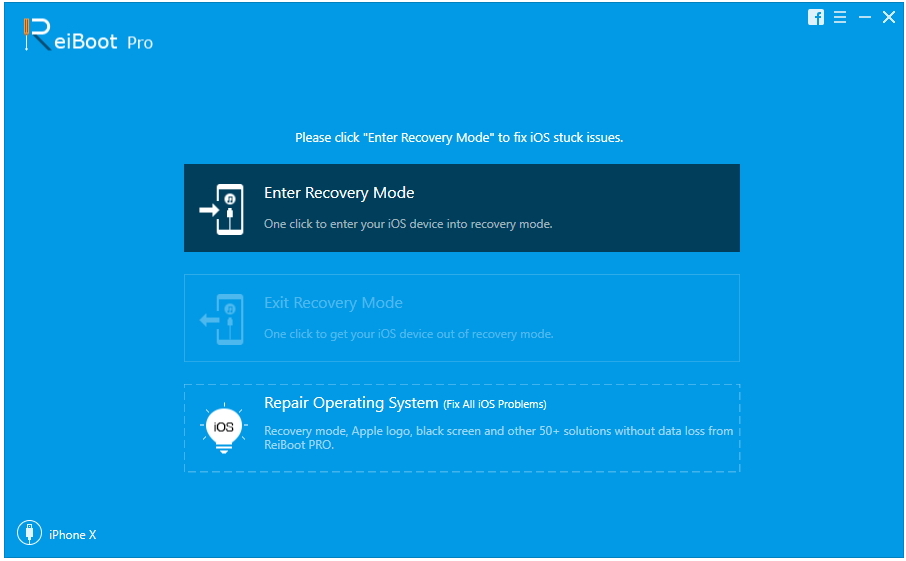
Krok 2: Teraz wybierz opcję „Napraw teraz”, aby rozpocząć rozwiązywanie problemów z iPhonem 8.
Krok 3: Zainstaluj pakiet oprogramowania układowego online. Oprogramowanie wyświetli powiązany pakiet oprogramowania układowego dla telefonu iPhone 8. Wyświetli najnowszy pakiet oprogramowania układowego dla bieżącego systemu iOS, na którym działa Twoje urządzenie. Kliknij „Pobierz”, aby rozpocząć instalację pakietu, jeśli nie masz go na komputerze.

Krok 4: Po zakończeniu pobierania wybierz opcję „Rozpocznij naprawę”, aby rozpocząć odzyskiwanie urządzenia. To może zająć troche czasu. Upewnij się, że Twój iPhone 8 jest podłączony podczas tego procesu.
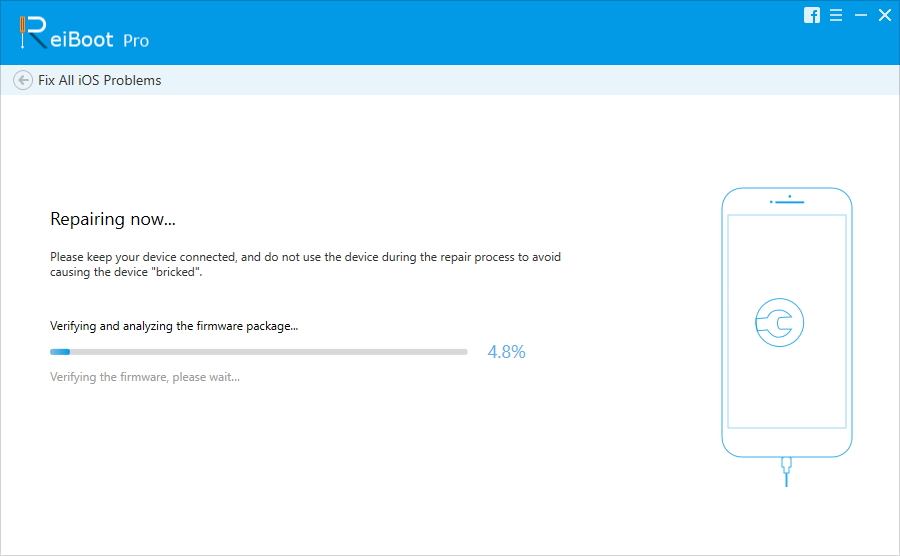
Widząc tutaj duży obraz, właśnie mieliśmyspójrz na 5 najlepszych rozwiązań, które pomogą Ci wyłączyć naciśnij Home, aby zaktualizować. Możesz spróbować normalnie i wymusić ponowne uruchomienie iPhone'a. Oprócz tego możesz spróbować przywrócić go, a także zaktualizować wersję iOS. Na koniec, jeśli żadne z powyższych rozwiązań nie działa, możesz skorzystać z Tenorshare ReiBoot, co zdecydowanie rozwiąże twoje zapytanie.





![[Rozwiązany] Jak naprawić iPhone zablokowany w trybie odzyskiwania po aktualizacji iOS 11](/images/ios-11/solved-how-to-fix-iphone-stuck-in-recovery-mode-after-ios-11-upgrade.jpg)



